Bạn có biết trên Windows có tính năng giúp người dùng kiểm soát con trỏ tốt hơn. Bài viết sau đây sẽ giới thiệu đến bạn những thông tin liên quan đến Enhance pointer precision cũng như cách bật/tắt tiện ích này.

Enhance pointer precision là gì? Có nên vô hiệu hóa trên PC?
I. Enhance pointer precision là gì?
1. Khái niệm
Enhance pointer precision là một tính năng được tích hợp sẵn trên Windows hỗ trợ điều chỉnh DPI (dots per inch) của chuột. Thông thường, khoảng cách bạn di chuyển chuột vật lý sẽ ảnh hưởng trực tiếp đến khoảng cách mà con trỏ được di chuyển trên màn hình.

Khái niệm enhance pointer precision
Với Enhance pointer precision, tốc độ bạn di chuyển con chuột sẽ quyết định quãng đường con trỏ sẽ đi. Khi bạn rê chuột với tốc độ nhanh, con trỏ sẽ đi một quãng đường xa hơn. Ngược lại khi bạn rê chuột chậm, con trỏ sẽ đi một quãng ngắn.
2. Chức năng
Enhance pointer precision cho phép người dùng kiểm soát con trỏ tốt hơn khi thao tác. Khi bạn bật tính năng này, Windows sẽ tự động theo dõi và phân tích tốc độ di chuyển chuột của bạn để điều chỉnh DPI sao cho phù hợp với nhiều mục đích sử dụng khác nhau như chơi game, xử lý đồ họa,...
II. Tại sao Enhance pointer precision luôn được kích hoạt?

Giúp người dùng dễ dàng thao tác
Các mẫu chuột có giá thành rẻ thường đi kèm với cảm biến không được nhạy. Do vậy mà chỉ số DPI thấp dẫn đến việc bạn phải di chuyển chuột khá nhiều nếu muốn chuyển con trỏ từ góc này sang góc đối diện của màn hình. Vì vậy mà Windows luôn kích hoạt sẵn tính năng Enhance pointer precision để hỗ trợ tối ưu cho người dùng.
Bên cạnh đó, tính năng này cũng đặc biệt hữu ích trên laptop, giúp người dùng thao tác dễ dàng hơn trên các không gian làm việc có giới hạn như touchpad (bàn di chuột cảm ứng).
III. Có nên vô hiệu hóa Enhance pointer precision?
Câu trả lời hoàn toàn nằm ở cấu tạo của chuột và nhu cầu sử dụng của bạn.
Bởi khi bật tính năng Enhance pointer precision, tốc độ của con trỏ sẽ bị chi phối bởi nhiều yếu tố khác nhau nên việc điều khiển con trỏ theo ý muốn cũng chỉ mang tính chất tương đối.

Chuột có tích hợp nút điều chỉnh DPI
Ngày nay, có nhiều loại chuột giá thành cao có tích hợp sẵn nút điều chỉnh DPI, giúp các game thủ có thể dễ dàng điều chỉnh chỉ số DPI phù hợp với nhiều tình huống khác nhau như ngắm bắn (DPI thấp), chạy (DPI cao),...nên việc kích hoạt tính năng này là không cần thiết. Tuy nhiên, cũng có một số người thích khả năng tự động phân tích DPI của Enhance pointer precision.
Ngoài ra, đối với chuột văn phòng có chỉ số DPI thấp thì Enhance pointer precision sẽ là trợ thủ đắc lực giúp tối ưu không gian và thời gian làm việc của người dùng.
IV. Cách vô hiệu hóa hoặc kích hoạt Enhance pointer precision
Bài hướng dẫn được thực hiện trên laptop Dell Windows 10. Bạn có thể thực hiện tương tự trên các dòng laptop có cùng hệ điều hành khác.
Hướng dẫn nhanh:
Control Panel > Hardware and Sound > Mouse > Pointer Options > Tick chọn/bỏ Enhance pointer precision > OK
Hướng dẫn chi tiết:
Bước 1: Bạn mở Control Panel, sau đó vào mục Hardware and Sound.

Vào mục Hardware and Sound
Bước 2: Trong mục Devices and Printers, bạn chọn Mouse.

Chọn Mouse
Bước 3: Cửa sổ Mouse Properties hiện lên, bạn tiếp tục chọn thẻ Pointer Options.

Chọn thẻ Pointer Options
Bước 4: Trong mục Motion, bạn tick chọn Enhance pointer precision để kích hoạt tính năng hoặc bỏ chọn để tắt tính năng này.

Tick vào ô để kích hoạt hoặc vô hiệu hóa tính năng
Bước 5: Cuối cùng, bạn ấn chọn OK để lưu cài đặt.

Cuối cùng nhấn OK để lưu cài đặt
Vậy là bạn đã kích hoạt/vô hiệu hóa thành công tính năng Enhance pointer precision.
Trên đây là bài viết cung cấp thông tin về Enhance pointer precision và cách kích hoạt/vô hiệu hóa tính năng này. Hi vọng bài viết sẽ giúp bạn có những trải nghiệm tốt hơn khi làm việc hay giải trí. Nếu thấy hữu ích, hãy chia sẻ ngay đến bạn bè, người thân và đừng quên để lại thắc mắc dưới phần bình luận bên dưới nhé!
 Điện thoại
Điện thoại
 Laptop
Laptop
 Phụ kiện
Phụ kiện di động
Phụ kiện
Phụ kiện di động![thumb menu]()
![thumb menu]()
![thumb menu]()
![thumb menu]()
![thumb menu]()
![thumb menu]()
![thumb menu]()
![thumb menu]()
![thumb menu]()
![thumb menu]()
![thumb menu]()
![thumb menu]()
![thumb menu]()
![thumb menu]()
![thumb menu]()
![thumb menu]()
![thumb menu]()
 Smartwatch
Smartwatch
 Đồng hồ
Đồng hồ
 Tablet
Tablet
 Máy cũ, Thu cũ
Máy cũ, Thu cũ
Máy cũ, Thu cũ
Máy cũ, Thu cũ![thumb menu]()
![thumb menu]()
 Màn hình, Máy in
Màn hình, Máy in
 Sim, Thẻ cào
Sim, Thẻ cào
 Dịch vụ tiện ích
Thanh toán hóa đơn
Dịch vụ tiện ích
Thanh toán hóa đơn![thumb menu]()
![thumb menu]()
![thumb menu]()
![thumb menu]()
![thumb menu]()
![thumb menu]()
![thumb menu]()
![thumb menu]()
![thumb menu]()
![thumb menu]()
![thumb menu]()
![thumb menu]()
![thumb menu]()
![thumb menu]()
![thumb menu]()
![thumb menu]()




































































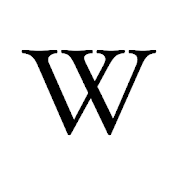












ĐĂNG NHẬP
Hãy đăng nhập để Chia sẻ bài viết, bình luận, theo dõi các hồ sơ cá nhân và sử dụng dịch vụ nâng cao khác trên trang Game App của
Thế Giới Di Động
Tất cả thông tin người dùng được bảo mật theo quy định của pháp luật Việt Nam. Khi bạn đăng nhập, bạn đồng ý với Các điều khoản sử dụng và Thoả thuận về cung cấp và sử dụng Mạng Xã Hội.